
Chtěli jste někdy nastavit velikost textu v aplikaci, aniž by se změnila všechny ostatní text na iPhonu či iPadu? Nyní můžete provést app-konkrétní změny velikosti textu, šetří vaše oči z tohoto nežádoucího tréninku. Tady je to, jak.
Začíná dovnitř. iOS 15 a 15 iPadOS Si můžete vybrat vlastní formát textu pro různé aplikace na iPhonu a iPadu číst obsah snadněji. Volba „Text Size“ pro Kontrolní centrum Umožňuje, aby se velikost textu menší nebo větší, pro každou aplikaci, aby se vešly textu na obrazovce.
Po nastavení standardní velikost písma na iPhonu nebo iPadu, to platí i pro poznámky, detaily Kalendář, Kontakty, aktualizace sociálních médií, a skoro každý druhý app. Nicméně, si můžete přečíst e-maily pohodlně většího textu nebo více tweety v aplikaci díky Twitteru novou volbou „Text Size“.
Zde je návod, jak nastavit vlastní velikost textu pro každou aplikaci pro iPhone a iPad.
PŘÍBUZNÝ: Co je nového v IOS 15, IPADOS 15 a MACOS MONTEREY
Jak přidat text Velikost Option na dispečink
Za prvé, je třeba přidat „Text Size“ ikonu zástupce na Control Center, takže můžete rychle přistupovat při použití jakékoliv aplikaci v iPhonu nebo iPadu.
Spusťte aplikaci Nastavení na vašem iPhone a vyberte „Control Center“.
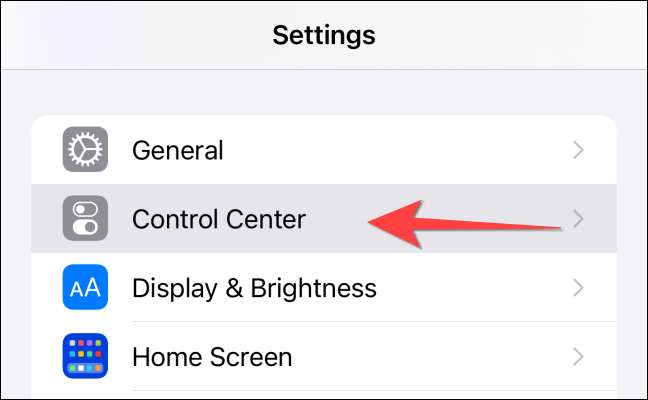
Přejděte dolů v části „Další ovládací prvky“, dokud se nezobrazí možnost „Text Size“. Poté vyberte zelené Plus tlačítko a přidejte ji k „Včetně Controls“ seznamu.
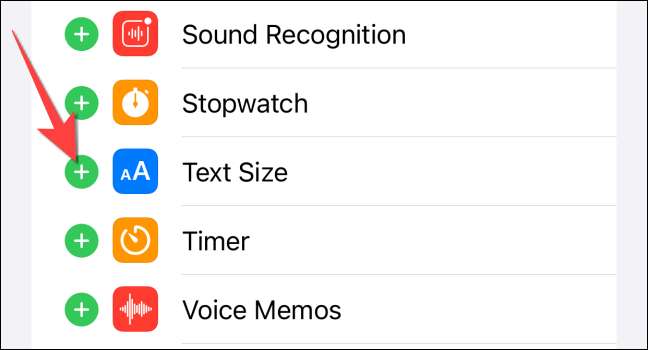
Můžete přetáhnout volbu „Text Size“ změnit jeho pořadí.

Poté se tlačítko „Text Size“ když otevřete Control Center se objeví.
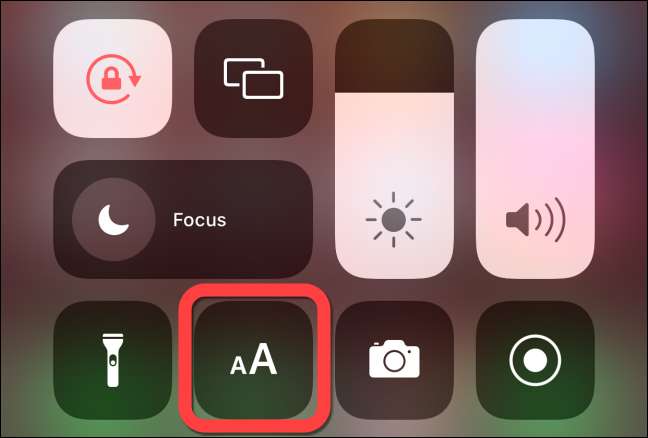
Jak povolit App-Specific Custom Text Size
Nyní přichází skutečné práci konfiguraci vlastní velikost písma pro každou aplikaci. Postupujte stejně jako předtím: prvním spuštění aplikace a potom pomocí „Text Size“ zkratku z Control Center.
PŘÍBUZNÝ: Jak přizpůsobit svůj iPhone nebo Control Center iPadu
Po přidání přepínač „Text Size“, můžete začít zvětšování nebo zmenšování velikosti textu v různých aplikacích pro iPhone či iPad. Můžete spustit Control Center pomocí jedné z těchto metod, v závislosti na modelu:
- iPhone X nebo novější : Přejeďte dolů z pravého horního okraje obrazovky.
- iPhone SE a iPhone 8 nebo starší : Přejetím nahoru z dolní části obrazovky.
- iPad mini 4 nebo novější, iPad Air 2 nebo novější, iPad páté generace nebo novější a všechny iPad Pros: Prstem přejedete dolů z pravého horního okraje obrazovky.
Za prvé, otevřete aplikaci, pro kterou chcete nastavit velikost textu. Dále otevřete Control Center na obrazovce iPhone a kohoutkem, poklepejte nebo klepněte a podržte tlačítko „AA“ pro vyvolání textu pro nastavení velikosti jezdce.

Ve výchozím nastavení je kontrola „Text Size“ nastaví standardní velikosti textu pro všechny aplikace jako výchozí výběr a zobrazí se posuvník šest úrovni upravit velikost textu. Také to ukazuje velikost textu, který jste nakonfigurován pro váš přístroj.
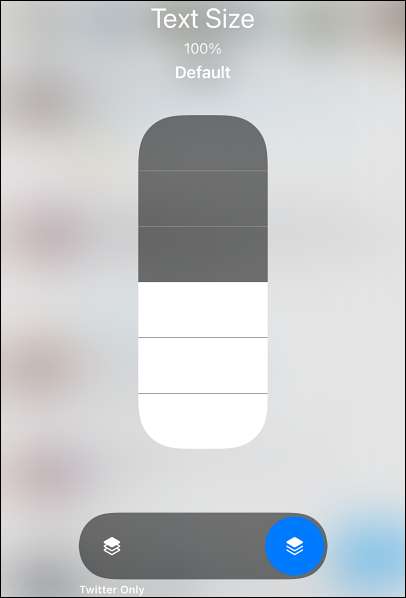
Chcete-li změnit velikost textu aplikace, které jste otevřeli, nejprve vyberte skládaný tlačítko na levé straně, který zobrazuje název dané aplikace pod ním. Uvidíte, že jezdec ukazuje 11 hladin místo šesti na klepnutím na tlačítko pro příslušnou aplikaci.
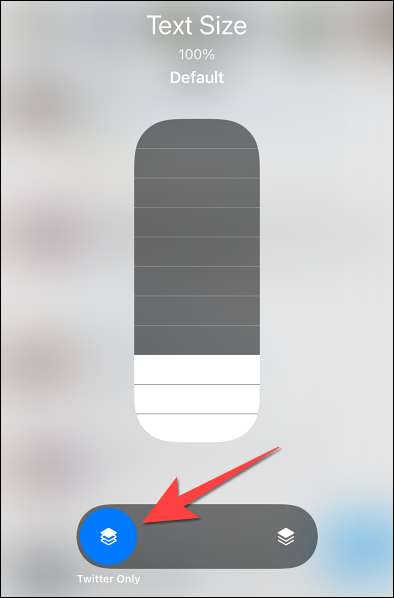
Chcete-li zvětšit velikost textu z aplikace, podpalubí a pohybem prstu nahoru podél posuvníku nebo klepnutím na úroveň, kterou chcete vybrat.
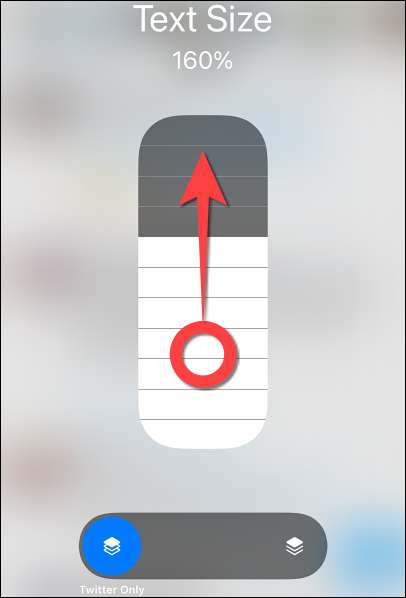
Varování: Zvětšení velikosti písma pro úvodní obrazovce platí také pro oznámení. Není-li vás skrýt citlivé oznámení , Že text bude zobrazen na obrazovce uzamčení.
Stejně tak můžete držet a pohybem prstu směrem dolů, aby se zmenšila velikost textu pro konkrétní aplikaci.
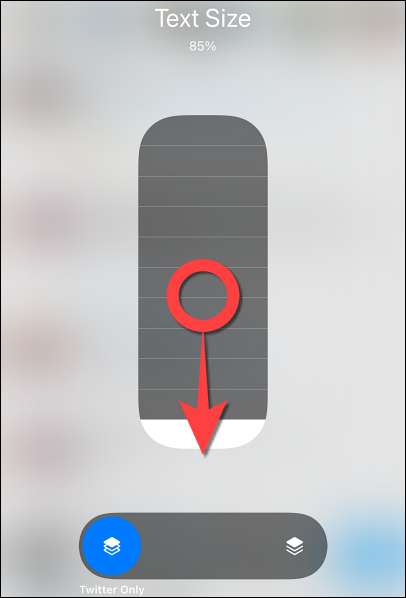
Poznámka: Pro Safari, Chrome nebo Edge na vašem iPhone nebo iPadu budete muset použít vestavěnou volbu uvnitř těchto prohlížečů změnit velikost textu pro všechny webové stránky.
A je to! Můžeš Použijte větší text na iPhone nebo iPad Pro čtení e-mailů, aktualizace sociálních médií a dalšího textu bez zmírnění očí.
PŘÍBUZNÝ: Jak udělat text větší a čitelnější na iPhone nebo iPad







